U盘重装纯净版系统|U盘重装系统提示Question(1808)错误解决方法
在使用U盘为电脑重装纯净版系统的时候,有时会因为一些查错,导致重装系统出现错误而失败。有用户用U盘重装系统之后,提示Question(1808)错误。点击YES之后出现output error file to the following location:A:/GHOSTERR.TXT。遇到这样的情况我们应该如何解决呢?下面就让小编为大家带来U盘重装系统提示Question(1808)错误解决方法。

大部分用户出现此错误的主要原因有以下几点:
第一步:硬盘格式为FAT32,这样不能保存一个超过4G的文件。我们可以将硬盘格式从FAT32转换到NTFS尝试解决(如何转换硬盘格式?)。
第二步:硬盘空间不足,有时候显示的空间足够可是磁盘碎片太多。首先我们需要确保有够的硬盘空间,或尝试清理一下磁盘碎片(清理/释放磁盘空间方法)。
第三步:无法识别的硬盘,建议检查硬盘。
第四步:内存条有问题了,建议检查内存条。
在解决以上原因之后,我们重新通过U盘启动盘来进行系统的重装,推荐使用小熊一键重装系统制作的启动盘。具体步骤如下:
1.通过U盘启动快捷键设置U盘启动后,进入到PE选择界面。一般现在的电脑都是新机型,因此选择【02】WindowsPE/RamOS(新机型),按回车进入PE系统。
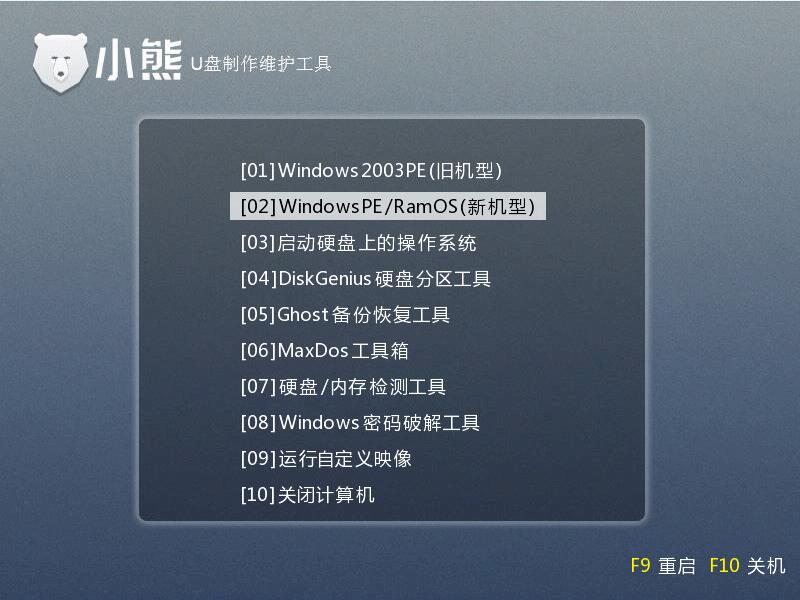
2.进入PE系统后,会自动弹出小熊PE装机工具,没有弹出也可在桌面将其打开。打开后默认选中U盘内的系统,C盘作为安装分区,我们只需点击安装系统即可进行系统安装。
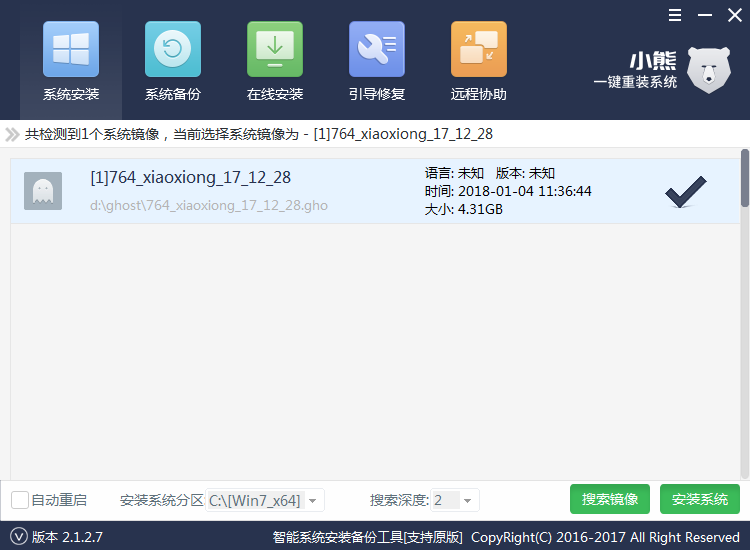
3.系统安装完成后,先拔掉U盘再重启电脑。电脑会进行安装部署,进行驱动安装并激活系统,耐心等待部署完成即可进入系统桌面。
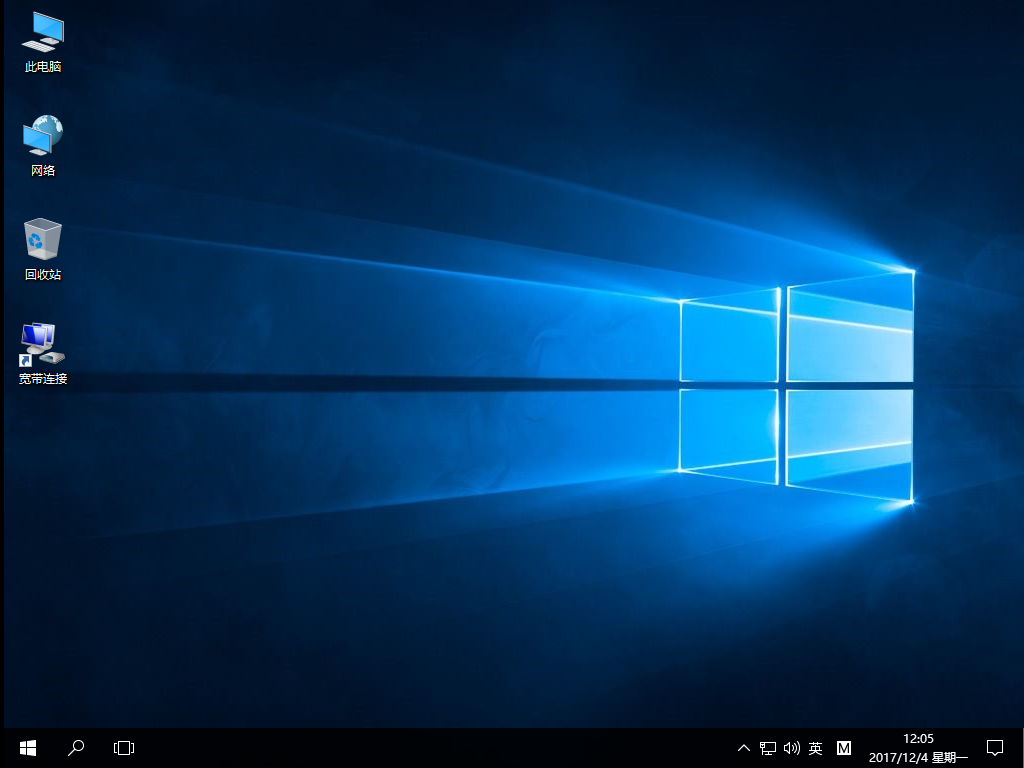
以上就是小编为大家带来的U盘重装系统提示Question(1808)错误解决方法。U盘重装系统出现错误,可以先排查原因加以解决,然后通过小熊U盘启动盘进行重装。
Win10教程查看更多

2021-10-08查看详情

2021-10-05查看详情

2021-10-05查看详情

2021-09-24查看详情

重装系统教程查看更多

win10电脑系统应该如何进行快速安装?我们怎么快速重装系统win10?大家都知道重装系统的方法有很多种,但是要说最简单的一种,无疑是一键重装了。就算你是电脑新手,完全可以靠自己重装,毫无压力。下面,小编将带大家来看看win10电脑系统应该如何进行快速安装吧。
联想拯救者Y9000X 2TB搭载Intel Core i7-9750H(2.6GHz/L3 12M)处理器,配置32GB DDR4和2TB SSD,笔记本无光驱。一般我们可以用光盘重装系统,那么对于没有光驱的笔记本该如何进行重装系统呢?下面为大家介绍联想拯救者Y9000X 2TB如何一键重装win8系统。
神舟战神K670C-G4A1是一款15.6英寸的高清大屏笔记本,这款笔记本标配了Intel Pentium G5420处理器,还有512GB SSD以及NVIDIA GeForce MX250独立显卡,电脑运行速度非常快,非常适合用来影音与娱乐。那这款神舟战神K670C-G4A1笔记本如何重装win8系统大家有了解过吗,今天小编跟大家分享神舟战神K670C-G4A1如何一键重装win8系统。
雷神911(Intel第八代)如何一键重装win8系统?小熊一键重装系统软件特别适合小白用户,帮助没有电脑基础的用户成功重装系统。那么现在小编就跟大家分享一篇使用小熊一键重装系统软件装系统的教程,以雷神911(Intel第八代)笔记本如何一键重装win8系统为例。
